Pelajari cara terbaik untuk membuat video dengan kualitas video yang lebih baik. Bagaimana? Dengan menggunakan alat pengeditan video terbaik yang dapat Anda miliki dalam sekejap! Anda beruntung mendapatkan artikel ini karena Anda akan mencapai peningkatan terbaik untuk video Anda. Kami tahu betapa pentingnya memiliki video berkualitas baik, tetapi apa yang dapat Anda lakukan jika Anda telah merekam video berkualitas buruk dari suatu acara? Anda tidak dapat mengatur ulang semuanya dan merekamnya untuk kedua kalinya, bukan? Itu sebabnya untuk situasi seperti ini, dapatkan perangkat lunak yang akan melakukan keajaiban! Jadi, mari kita hentikan kegembiraan dan mari cari tahu cara terbaik untuk buat video berkualitas rendah menjadi tinggi!
Bagian 1. Cara Luar Biasa Untuk Membuat Kualitas Video Lebih Tinggi di Windows dan Mac
Memang, ini Pengonversi Video AVAide secara luar biasa mengubah video berkualitas rendah Anda menjadi yang paling menakjubkan dengan fitur bertenaga AI-nya. Tidak seperti alat pengeditan video lain di luar sana, AVAide Video Converter ini dapat membantu Anda mencapai target hanya dengan beberapa centang pada mouse Anda! Jadi, bagaimana cara membuat rekaman video dengan kualitas yang lebih baik? Dengan mengaktifkan opsi pamungkas seperti Resolusi Kelas Atas, Hapus Kebisingan Video, Kurangi Getaran Video, dan pencahayaan Optimalkan, maka Anda siap melakukannya. Meskipun demikian, ia juga menawarkan sejumlah besar fitur cantik, preset, dan alat yang secara signifikan akan meningkatkan kepercayaan diri Anda dalam menghasilkan video pemenang penghargaan setelah peningkatan. Selamat membaca di bawah ini untuk terus mengetahuinya.
Fitur Utama:
Konverter video ultracepat.
Pembuat video film/musik.
Pembuat 3D.
Pembuat GIF.
pembuat kolase video.
Editor metadata media.
Ripper DVD buatan sendiri.
- kelebihan
- Antarmuka yang mudah.
- Ini dapat diandalkan.
- Ini mendukung berbagai format.
- Ini menawarkan efek dan filter yang menakjubkan.
- Ini multifungsi.
- Kontra
- Tidak ada versi seluler.
Cara Membuat Kualitas Video Lebih Tinggi Dengan AVAide Video Converter
- Ini mengamankan perangkat Anda dengan teknologi akselerasi perangkat kerasnya.
- Ini adalah editor video terbaik yang didukung AI.
- Itu terkait dengan berbagai situs media sosial yang dengan cepat memposting video.
- Muncul dengan alat standar yang kuat yang memotong, memangkas, menggabungkan, memutar, mengompres, membalikkan, mengontrol kecepatan, meningkatkan volume, menyinkronkan audio, dan memperbaiki warna video.
Langkah 1Unduh dan Instal Perangkat Lunak
Pertama, Anda perlu mengunduh dan berhasil menginstal alat di desktop Mac atau Windows Anda. Untuk membantu Anda melakukannya lebih cepat, cukup klik tombol unduh yang disajikan di atas, dan mari kita mulai melihat bagaimana itu membuat kualitas video yang direkam menjadi lebih baik.
Langkah 2Unggah File Video
Setelah Anda memperoleh perangkat lunak, luncurkan, lalu buka kotak peralatan fitur. Kemudian, pilih Penambah Video untuk mengunggah video yang direkam dengan menekan tombol Plus ikon di tengah.
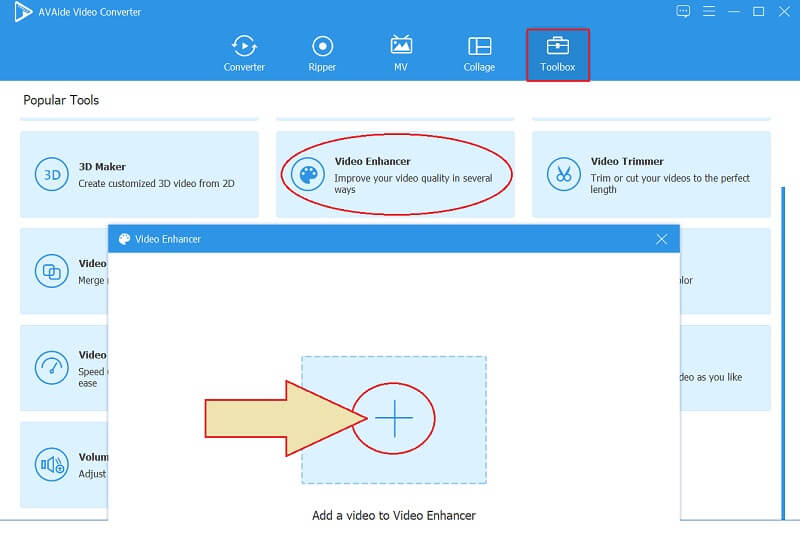
Langkah 3Pilih Pengaturan Terbaik
Akan ada empat opsi pengaturan di jendela baru yang akan Anda lihat. Keempat opsi ini didukung oleh AI, jadi hanya dengan mengklik kotak yang sesuai, tujuan utamanya akan berlaku. Karena kami sedang mengerjakan cara membuat video berkualitas lebih tinggi, izinkan kami mencentang Resolusi Kelas Atas pilihan. Tapi, ini tidak akan membatasi Anda untuk mencentang pengaturan lain juga.
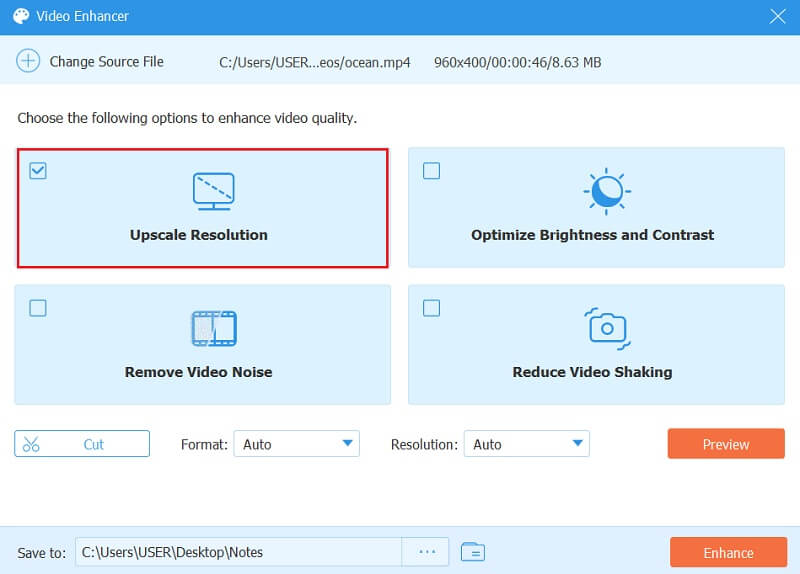
Langkah 4Menyesuaikan File
Lakukan tindakan yang diperlukan dalam menyesuaikan tujuan file. Cukup klik pada Elipsis di sebelah Save To, dan pilih folder tempat Anda ingin menyimpan output. Anda juga dapat menyesuaikan Resolusi dan Format dari file ke preferensi Anda.

Langkah 5Tingkatkan Sekarang
Sebelum Anda mengekspor file, pastikan Anda memeriksa video terlebih dahulu. Bagaimana cara memeriksa apakah Anda akan membuat video berkualitas rendah menjadi tinggi? Klik Pratinjau tombol, dan lihat apakah Anda baik-baik saja dengan perangkat tambahan. Jika tidak, lanjutkan dan tambahkan perubahan yang diperlukan. Setelah ok, tekan Meningkatkan tombol, tunggu proses peningkatan cepat, dan periksa file tujuan Anda setelahnya.
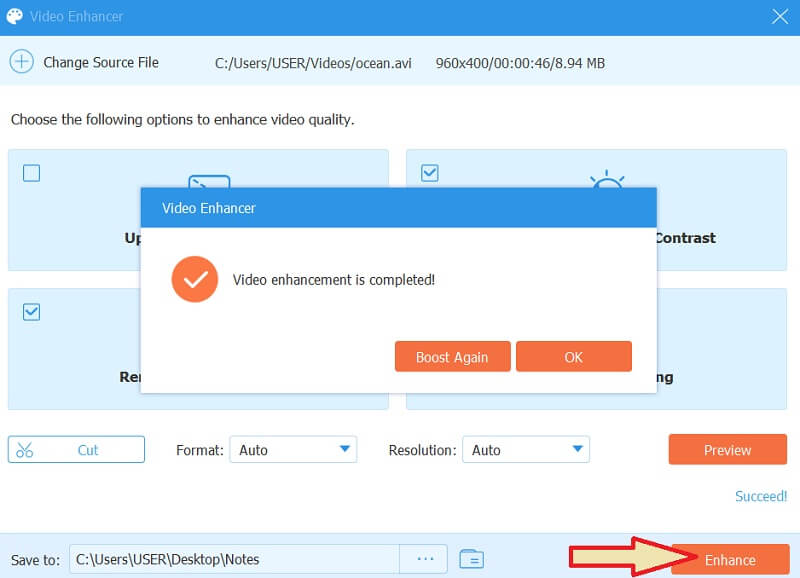
Bagian 2. Skema Terbaik Cara Membuat Kualitas Video Lebih Tinggi di iPhone
Tahukah Anda bahwa Anda dapat meningkatkan kualitas video Anda tanpa alat pengeditan video pihak ketiga menggunakan iPhone Anda? Perangkat seluler Anda itu dapat melakukan keajaibannya sendiri dalam menyempurnakan video secara mandiri. Dengan hanya alat yang memutar dan memotong file video membuatnya lebih memenuhi syarat untuk tugas itu. Jadi, bagaimana cara membuat video berkualitas tinggi di iPhone? Dengan bantuan alat penyesuaiannya seperti eksposur, sorotan, bayangan, kontras, kecerahan, ketajaman, pengurangan kebisingan, dan banyak lagi! Jadi tanpa basa-basi lagi, mari kita pelajari cara mengerjakannya dengan panduan lengkap di bawah ini.
Langkah 1Luncurkan Foto
Cari aplikasi Foto, lalu luncurkan. Kemudian, pilih video yang perlu Anda tingkatkan setelah Anda mencapai galeri Anda.
Langkah 2Mulai Mengedit
Sekarang klik tab Edit yang terletak di sudut kanan atas layar. Kemudian, di bagian tengah paling bawah, klik Peningkatan ikon.
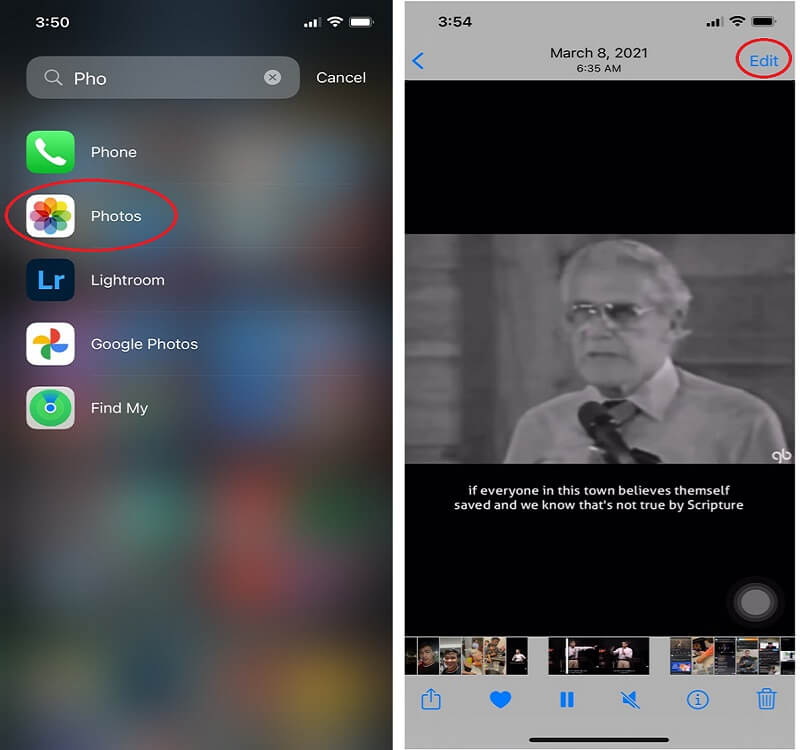
Langkah 3Navigasikan Peningkatan
Navigasikan pada peningkatan yang dibutuhkan video Anda. Geser ke kiri untuk melihat opsi. Mari kita gunakan Pengurangan kebisingan karena ini adalah bagian dari cara membuat video berkualitas rendah menjadi tinggi. Sekarang, mulailah menyesuaikannya dengan menggesek navigator di bawahnya. Hal yang sama berlaku untuk opsi lainnya.
Langkah 4Simpan Video yang Ditingkatkan
Setelah Anda setuju dengan pengaturannya, tekan tombol Selesai tab, maka Anda siap melakukannya.
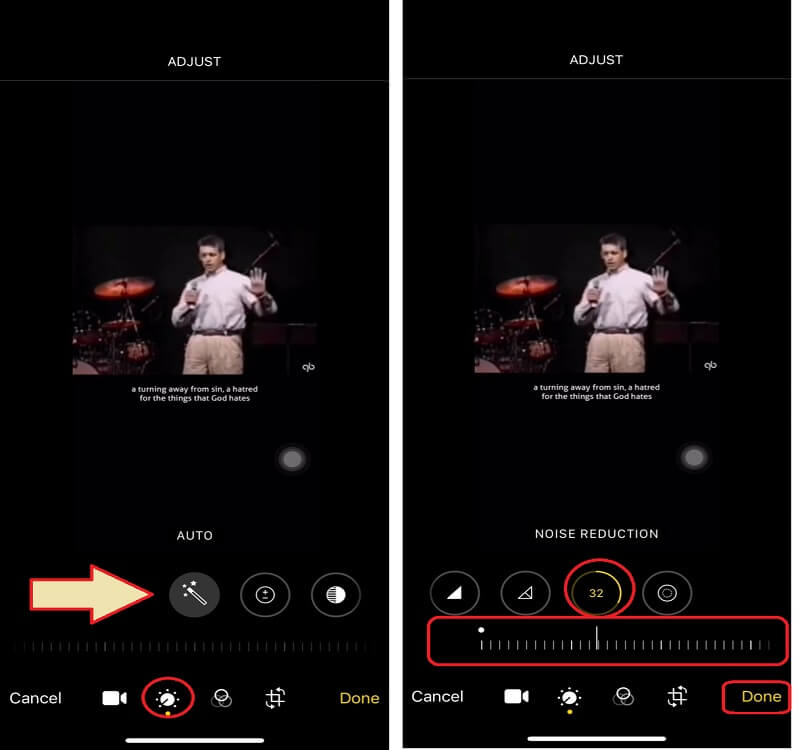
Bagian 3. FAQ dalam Memiliki Kualitas Video yang Lebih Baik
Apakah membuat video lebih baik berarti memperbaiki bagian yang buram?
Tidak semua. Meskipun membuat video lebih baik dalam kualitas berarti memperbaikinya dan membuatnya lebih jelas, beberapa alat pengeditan video tidak dapat memperbaiki bagian video yang buram. Tapi coba gunakan Pengonversi Video AVAide, karena dapat melakukan keajaiban secara instan.
Bagaimana saya bisa membuat kualitas video yang lebih baik di Android?
Anda dapat menggunakan Aplikasi Foto di Android agar Anda dapat meningkatkan kualitas video Anda. Aplikasi ini, sama di iPhone, menawarkan alat hebat untuk mempercantik video Anda, seperti pengaturan kecerahan, kontras, saturasi, dan banyak lagi.
Apakah pemangkasan video kehilangan kualitas yang ditingkatkan?
Itu tergantung pada alat pengeditan video yang akan Anda gunakan. Orang lain tidak akan mempertahankan kualitas setelah memotong video, tetapi dengan Pengonversi Video AVAide, baik Anda memangkas, mengompres, atau memotong video, kualitasnya akan tetap terjaga.
Jadi, begitulah, skema terbaik cara membuat video berkualitas rendah menjadi tinggi. Alat dalam konten ini didasarkan pada survei, ulasan, dan uji coba yang diperoleh tim kami. Yakinlah bahwa semua yang ditulis di sini didasarkan pada fakta, dan ya, kami tidak dapat menahan kehebatannya Pengonversi Video AVAide. Itu sebabnya kami sangat menyarankan Anda untuk menggunakannya!
Kotak peralatan video lengkap Anda yang mendukung 350+ format untuk konversi dalam kualitas lossless.
Peningkatan Video
- 1080p kelas atas hingga 4K
- Kelas atas 480p hingga 1080p
- Turunkan 4K ke 1080p/720p
- Turunkan skala 1080p ke 480p
- DVD kelas atas hingga 1080p/720p
- Perbaiki Video Kualitas Buruk
- Video AI Kelas Atas
- Tingkatkan Kualitas Video
- Tingkatkan Kualitas Video TikTok
- Penambah Video Terbaik
- Aplikasi Penambah Video untuk iPhone & Android
- Penambah Video 4K Terbaik
- Video Kelas Atas AI
- Bersihkan Kualitas Video
- Jadikan Video Lebih Berkualitas
- Jadikan Video Lebih Cerah
- Aplikasi Video Buram Terbaik
- Perbaiki Video Buram
- Tingkatkan Kualitas Video Zoom
- Tingkatkan Kualitas Video GoPro
- Tingkatkan Kualitas Video Instagram
- Tingkatkan Kualitas Video Facebook
- Tingkatkan Kualitas Video di Android & iPhone
- Tingkatkan Kualitas Video di Windows Movie Maker
- Tingkatkan Kualitas Video di Premiere
- Kembalikan Kualitas Video Lama
- Pertajam Kualitas Video
- Jadikan Video Lebih Jelas
- Apa itu Resolusi 8K?
- Resolusi 4K: Semua yang Perlu Anda Ketahui [Dijelaskan]
- 2 Cara Menakjubkan untuk Meningkatkan Resolusi Video Tanpa Rugi
- Konverter Resolusi Video: Hal-hal yang Perlu Direnungkan dalam Mendapatkannya
- Konverter 5K ke 8K Luar Biasa yang Tidak Boleh Anda Lewatkan!
- Hapus Kebisingan Latar Belakang Dari Video: Dengan Tiga Cara Efisien
- Cara Menghapus Grain dari Video Menggunakan 3 Cara Luar Biasa



 Unduh Aman
Unduh Aman


